Perbaiki Akses ChatGPT Ditolak Kesalahan 1020 – TechCult
Bermacam Macam / / April 19, 2023
Apakah Anda kesulitan dengan kode kesalahan ChatGPT Access Denied 1020? Kesalahan ini terjadi untuk mencegah Anda mengakses situs web tertentu dengan aktivitas berbahaya. Jika Anda bertanya-tanya apa itu kode kesalahan ChatGPT 1020 dan bagaimana cara memperbaikinya, Anda telah datang ke tempat yang tepat. Pada artikel ini, Anda akan mempelajari metode pemecahan masalah untuk memperbaiki kesalahan tersebut.

Daftar isi
Cara Memperbaiki Akses ChatGPT Ditolak Kesalahan 1020
Kesalahan Akses Ditolak 1020 terjadi karena tindakan keamanan Cloudflare, yang dirancang untuk melindungi situs web dari lalu lintas berbahaya. Terus baca artikel ini untuk memperbaiki kesalahan ChatGPT ini.
Jawaban cepat
Coba bersihkan cache dan cookie dari browser web Anda. Juga, nonaktifkan ekstensi atau add-on browser apa pun yang mungkin menyebabkan masalah untuk mengakses situs web.
Apa itu Kode Kesalahan ChatGPT 1020?
Kode kesalahan ChatGPT 1020 adalah pesan kesalahan dari Firewall Layanan Cloudflare yang terjadi saat Anda masuk ke server. Jawaban atas pertanyaan tentang apa itu kode kesalahan ChatGPT 1020 tercantum di bawah ini.
- Server kelebihan beban: Saat server ChatGPT kelebihan beban dengan banyak pengguna, kesalahan ini dapat terjadi.
- Pekerjaan Pemeliharaan: Pemilik Situs mungkin mencoba membebaskan sumber daya dengan membatasi jumlah orang yang mengakses situs.
- Melebihi batas harian: Batas harian untuk menggunakan akun ChatGPT mungkin telah melebihi batas.
Kemungkinan jawaban lain untuk pertanyaan tentang apa itu kode kesalahan ChatGPT 1020 tercantum di bawah ini.
- Tidak ada izin: Izin yang diberikan oleh Administrator mungkin tidak cukup untuk mengakses situs web ChatGPT.
- Kredensial Salah: Jika kata sandi akun tidak diketik dengan benar atau jika tidak diperbarui, kesalahan ini dapat terjadi.
- Masalah di Peramban Web: Browser web mungkin tidak mendukung situs web ChatGPT jika memiliki beberapa masalah kecil. File cache di aplikasi dapat mengembalikan kesalahan Permintaan Buruk.
- Gangguan VPN: Gangguan dari layanan VPN, seperti pengaturan wilayah yang salah atau ketidakmampuan melewati batasan geografis, dapat menyebabkan kesalahan.
- Pengaturan keamanan: Pengaturan keamanan pada perangkat dan Jaringan seperti perangkat lunak Anti-virus. Selain itu, jika batas harian untuk alamat IP terlampaui, alamat IP dapat diblokir.
- Sistem Operasi kedaluwarsa: Jika OS kedaluwarsa, ketidakmampuan perangkat lunak untuk membantu berfungsi dengan baik dapat menyebabkan akses ChatGPT ditolak 1020.
- Masalah dalam aturan Cloudflare CDN Firewall: Pemicuan atau pelanggaran aturan firewall yang tidak disengaja dapat menyebabkan kesalahan.
Dengan memahami jawaban atas pertanyaan tentang apa itu kode kesalahan ChatGPT 1020, Anda dapat melanjutkan untuk memperbaiki pesan kesalahan tersebut.
Metode 1: Metode Pemecahan Masalah Dasar
Untuk mengatasi akses ChatGPT ditolak 1020, Anda dapat mencoba metode pemecahan masalah dasar yang diberikan di bagian ini.
1A. Tunggu Uptime Server ChatGPT
Alasan utama kesalahan tersebut adalah entri tambahan atau kelebihan beban ke server. Dalam hal ini, server mungkin sedang down; Anda dapat memeriksa dan menunggu sampai server berfungsi.
1. Buka Google Chrome aplikasi dari bilah pencarian.
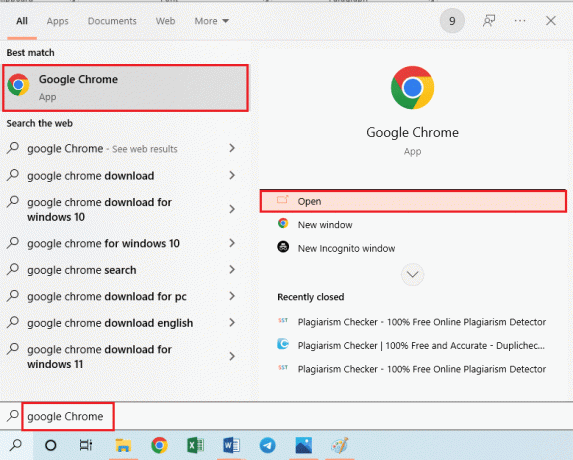
2. Buka Status Server ChatGPT situs web dan memeriksa fungsi situs web.
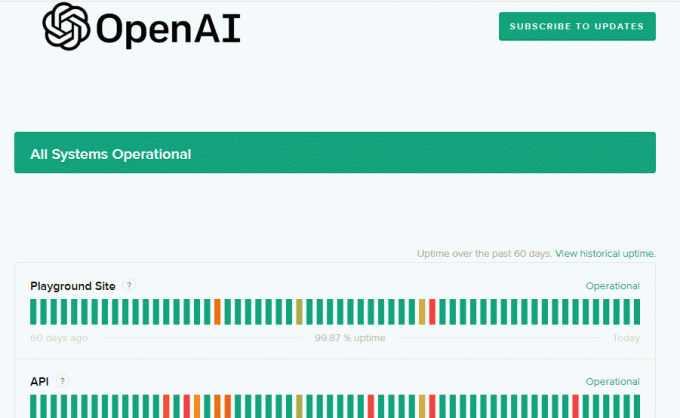
Baca juga:ChatGPT Turun Bahkan untuk Pelanggan Plus
1B. Mulai ulang PC
Masalah kecil apa pun pada PC Anda juga dapat menyebabkan kesalahan; ini dapat diatasi dengan restart sederhana. Anda dapat merujuk ke opsi untuk restart PC Anda diberikan dalam tautan ini.

1C. Perbarui Kredensial Pengguna
Kesalahan dapat terjadi jika Anda memasukkan kata sandi yang salah atau jika banyak pengguna menggunakan kata sandi yang sama. Untuk menemukan jawaban atas pertanyaan tentang cara memperbaiki kesalahan akses ditolak di ChatGPT, Anda dapat mencoba opsi berikut.
- Opsi pertama adalah mengetikkan kata sandi akun Anda dengan benar di bidang dan mencoba masuk.
- Opsi selanjutnya adalah mengubah Kredensial Pengguna akun Anda. Untuk tujuan ini, klik pada Tidak ingat kata sandi opsi di halaman utama dan berikan detail yang diperlukan. Ikuti petunjuk di layar untuk mengatur ulang kata sandi akun Anda.
1D. Masuk kembali ke ChatGPT
Kesalahan dapat terjadi jika ada kesalahan kecil pada akun. Anda dapat mencoba masuk kembali ke akun Anda untuk memperbaiki kesalahan.
1. Buka Google Chrome aplikasi dan buka ChatGPT situs web.
2. Klik pada Gabung tombol, dan masukkan kredensial login Anda.

3. Klik pada Keluar opsi di panel kiri.
4. Masuk kembali ke akun Anda seperti yang dikatakan sebelumnya.
1E. Perbaiki Masalah Konektivitas Jaringan
Seperti yang dinyatakan sebelumnya, koneksi Internet yang stabil diperlukan untuk menggunakan situs web ChatGPT. Jika ada masalah dalam koneksi, Anda dapat mengikuti opsi yang diberikan dalam artikel ini memecahkan masalah koneksi Jaringan.

Koneksi internet yang tepat adalah suatu keharusan untuk mengakses situs web ChatGPT; Anda dapat memastikan bahwa kecepatannya cukup. Karena tidak ada batasan kecepatan yang ditentukan, Anda dapat memastikan bahwa koneksi Internet memiliki kecepatan sebesar 5 Mbps. Anda dapat memeriksa kecepatan koneksi Anda menggunakan situs web apa pun seperti Tes kecepatan di browser Anda.

1F. Pastikan Izin yang Cukup Diberikan
Alasan lain yang mungkin untuk kesalahan tersebut adalah bahwa PC tidak memiliki izin yang memadai untuk mengakses situs web. Anda dapat menghubungi Administrator database dan meminta mereka untuk menyediakannya Baca tulis izin untuk mengubah data pada database.
1G. Tetapkan Tanggal dan Waktu yang Benar
Server ChatGPT mencocokkan waktu dan tanggal PC dan server. Pengaturan yang salah dapat menyebabkan miskomunikasi dengan server dan menyebabkan kesalahan. Ikuti instruksi yang diberikan di tautan ke atur waktu dan tanggal yang benar di PC Anda.
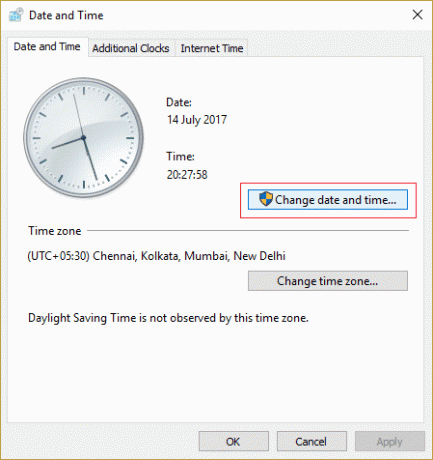
Baca juga:Bot Seperti ChatGPT Untuk Rekomendasi Game yang Dibangun oleh Gamer
1H. Ubah Koneksi VPN
Orang-orang di zona terbatas geografis terutama menggunakan koneksi VPN atau Virtual Private Network. Gunakan opsi di bawah sebagai jawaban atas pertanyaan tentang cara memperbaiki kesalahan akses ditolak di ChatGPT untuk melewati masalah yang akan datang.
- Hubungkan ke VPN lain atau wilayah; dengan beralih ke a VPN yang dikonfigurasi dengan benar tanpa masalah konektivitas dan tanpa batasan geografis, Anda dapat menggunakan situs web ChatGPT.
- Jika koneksi VPN menyebabkan kesalahan, Anda bisa putuskan sambungan dari VPN segera setelah Anda masuk.

1I. Perbarui OS Windows
Instalasi perangkat lunak yang tidak tepat dapat menyebabkan kesalahan ini saat memuat situs web. Untuk tujuan ini, Anda bisa perbarui OS Windows di PC Anda seperti yang dikatakan di tautan.
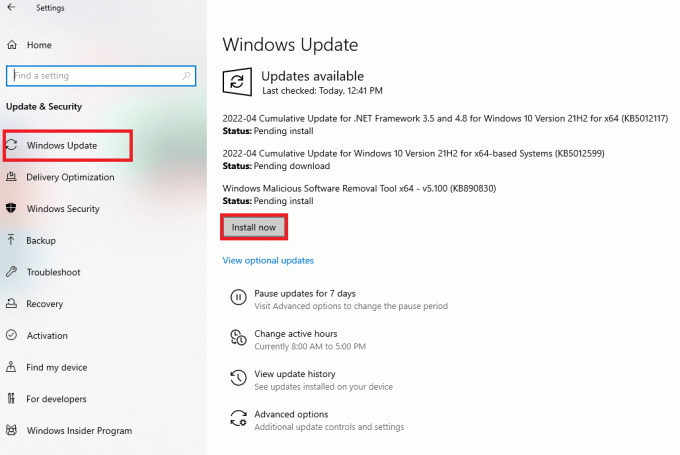
1J. Konfigurasi Jaringan DNS
Jaringan DNS mungkin tidak mendukung fungsi situs web ChatGPT yang semestinya. Anda dapat mencoba salah satu opsi untuk mengonfigurasi Jaringan DNS.
- Opsi pertama adalah untuk siram Cache DNS seperti yang diperintahkan dalam tautan.
- Pilihan selanjutnya adalah setel ulang Jaringan DNS atau yang terbaik untuk menggunakan Google DNS Server seperti yang dijelaskan dalam tautan.
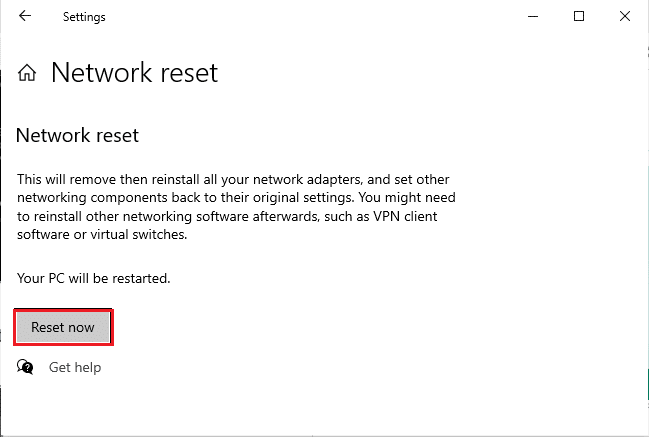
1K. Nonaktifkan Perangkat Lunak Keamanan (Jika Berlaku)
Gangguan dari perangkat lunak keamanan dapat dihapus dengan menonaktifkannya di PC Anda. Anda dapat:
- Untuk menyetujui alamat IP PC Anda di situs web ChatGPT, Anda bisa izinkan aplikasi melalui aplikasi Firewall Seperti Yang Dikatakan. Selain itu, Anda bisa menambahkan aturan pada aplikasi untuk memaksakan pengecualian.
- Pilihan lain adalah untuk nonaktifkan perangkat lunak anti-virus di PC Anda dan kemudian mengakses situs web.

1L. Gunakan Opsi Alternatif
Jika tidak ada metode yang berhasil mengatasi kesalahan, Anda dapat mencoba menggunakan salah satu opsi alternatif.
- Anda dapat mencoba masuk ke akun ChatGPT Anda di PC lain dan memahami apakah masalahnya ada pada PC Anda sendiri.
- Untuk mengatasi masalah koneksi Internet, Anda dapat mencoba menggunakan Jaringan Internet lain.
- Kesalahan terjadi pada paket yang berhenti berlangganan; Anda dapat berlangganan paket ChatGPT Plus dan kemudian mencoba masuk.
- Coba muat situs lain dengan lebih banyak pengunjung Berkedut di peramban web. Jika situs web berfungsi dengan baik, mungkin Anda diblokir di situs web ChatGPT saja.
- Coba gunakan browser web lain untuk memuat situs web ChatGPT seperti Mozilla Firefox. Lebih baik juga mengunduh browser web yang belum pernah Anda instal sebelumnya di PC Anda dan coba gunakan situs webnya.
- Jika situs web ChatGPT tidak berfungsi, Anda dapat menggunakan opsi alternatif seperti Writesonic.
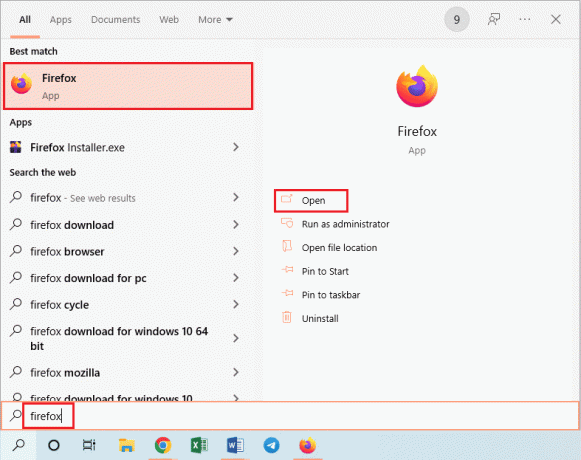
Baca juga:Plugin ChatGPT Baru Memungkinkan Terhubung ke Internet
Metode 2: Pecahkan Masalah Browser Web
Karena kesalahan terutama terjadi saat Anda mencoba menyukseskan situs web di browser web, Anda dapat mencoba menggunakan opsi berikut untuk menghapus kesalahan akses ChatGPT ditolak 1020.
Opsi I: Segarkan Halaman Web
Laman web saat ini mungkin digantung karena beberapa masalah teknis. Anda dapat mencoba memuat ulang halaman web ChatGPT untuk memperbaiki kesalahan tersebut.
- tekan Ctrl + tombol R pada saat yang sama, atau
- Klik pada Muat ulang tombol di bilah atas di samping alamat URL.
Opsi II: Hapus Cache dan Cookie
Jika browser web dimuat dengan cache dan cookie, Anda mungkin menghadapi kesalahan. Anda dapat mencoba menghapus data dan cookie yang di-cache seperti yang diinstruksikan dalam tautan untuk memperbaiki kesalahan.
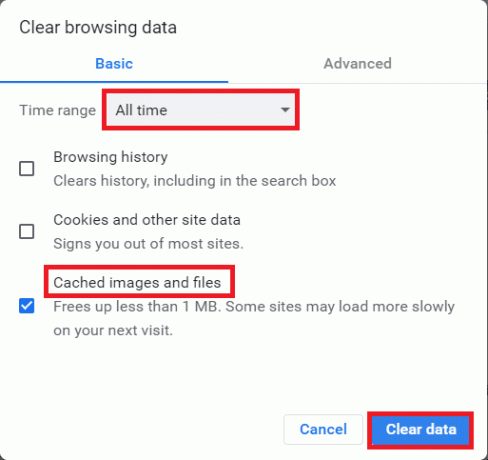
Opsi III: Aktifkan Cookie
Situs web ChatGPT menggunakan cookie untuk memastikan situs web berfungsi dengan baik. Anda harus memastikan bahwa semua cookie di situs web diaktifkan di browser Anda untuk menghindari kesalahan.
1. Buka Google Chrome aplikasi menggunakan bilah pencarian windows.
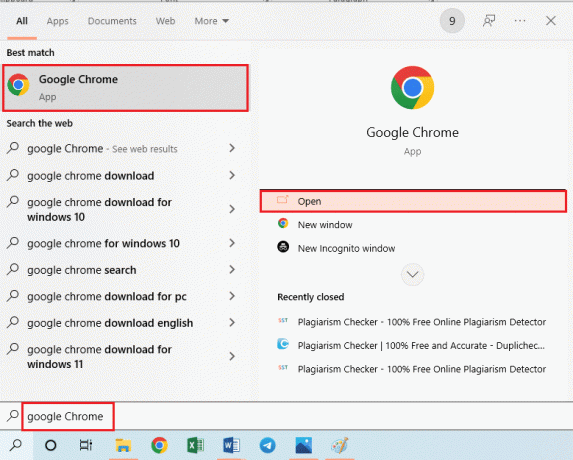
2. Klik pada tiga titik vertikal di sudut kanan atas dan klik pada Pengaturan pilihan di menu.

3. Pindah ke Privasi & keamanan tab dan klik pada Cookie dan data situs lainnya pilihan.

4. Pilih Izinkan semua cookie opsi di halaman dan tutup browser web seperti yang dikatakan di tautan yang diberikan di sini.
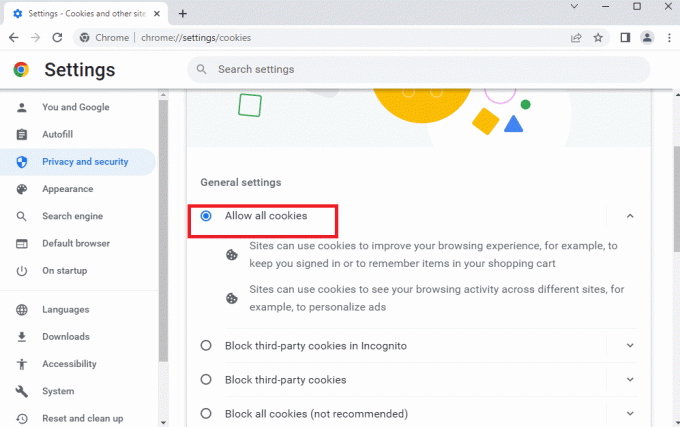
5. Buka kembali Google Chrome aplikasi seperti yang dikatakan sebelumnya.
Baca juga:Pengguna ChatGPT Melaporkan Dapat Melihat Riwayat Percakapan Orang Lain
Metode 3: Ubah Kunci API
Kunci API yang dibuat untuk akun ChatGPT harus benar dan valid untuk memastikan berfungsi dengan baik. Anda dapat melakukan opsi berikut untuk mengubah kunci API akun Anda dan memperbaiki kesalahan akses ChatGPT ditolak 1020.
Opsi I: Verifikasi Validitas Kunci API
Opsi pertama adalah memverifikasi bahwa kunci API valid dan fungsional. Buka situs web OpenAI dan periksa validitasnya Kunci API terkait dengan akun.
Opsi II: Periksa Batas Tarif API
Kunci API memiliki batas pengguna tertentu bila terlampaui mungkin tidak mendukung pengoperasian akun Anda. Periksa penggunaan di situs web dan pastikan kunci API tidak melebihi batas.
Opsi III: Buat Ulang Kunci API
Opsi terakhir adalah membuat ulang Kunci API untuk akun ChatGPT. Anda dapat melakukan ini dengan menggunakan situs web resmi. Tidak disarankan untuk menggunakan layanan pihak ketiga mana pun untuk membuat ulang atau memodifikasi kunci API.
Baca juga:Perbaiki Masalah Riwayat Obrolan ChatGPT Hilang
Metode 4: Gunakan URL Titik Akhir yang Benar
Setiap karakter yang salah atau hilang di URL titik akhir dapat menyebabkan kesalahan akses ChatGPT ditolak 1020. Gunakan URL titik akhir yang benar untuk mengakses model di situs web OpenAI untuk mengakses situs web.
Metode 5: Hubungi Tim Dukungan OpenAI
Cara terakhir adalah dengan hubungi tim dukungan resmi OpenAI. Jika tidak ada metode yang berfungsi untuk memperbaiki kesalahan, mungkin penyebabnya tidak diketahui. Dengan memberitahukannya kepada tim, Anda dapat menemukan jawaban atas pertanyaan tentang cara memperbaiki kesalahan akses ditolak di ChatGPT.
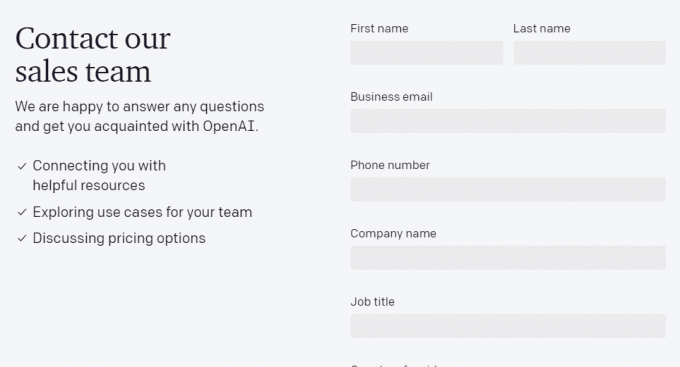
Direkomendasikan:
- Cara Menemukan Pembagian Ulang Publik Saat Ini di Instagram
- Cara Jailbreak Nintendo Switch Lite
- Perbaiki Masalah Login ChatGPT
- Cara Menggunakan ChatGPT 4
Metode untuk perbaiki akses ChatGPT ditolak 1020 kode kesalahan dijelaskan dalam artikel. Silakan gunakan bagian komentar untuk memberi tahu kami tentang pertanyaan dan saran Anda.
Elon adalah penulis teknologi di TechCult. Dia telah menulis panduan cara kerja selama sekitar 6 tahun sekarang dan telah membahas banyak topik. Dia suka membahas topik yang terkait dengan Windows, Android, dan trik serta tips terbaru.



